Kako zapreti aplikacije na vašem Apple TV
Kaj vedeti
- Na 4. in 5. Gen: Pritisnite TV/dom.
- Na 3. generaciji: dvokliknite Domov. Povlecite desno, da označite aplikacijo. Povlecite navzgor in pritisnite Domov.
- Znova zaženite Apple TV tako, da obiščete Nastavitve > sistem > Ponovni zagon.
Ta članek pojasnjuje, kako blizu je aplikacija na vašem Apple TV to vam povzroča težave z izklopom ali prisilnim zapiranjem aplikacije, kar lahko včasih reši težavo. Ta tehnika zajema vse izdaje naprav Apple TV od leta 2015, ko je App Store predstavil četrto generacijo Apple TV.
Zaprite aplikacijo na Apple TV 4. ali 5. generaciji
-
Poiščite Gumb TV/Domov na daljinskem upravljalniku Apple TV, ki je predstavljen kot TV sprejemnik ali pravokotnik s črto pod njim.
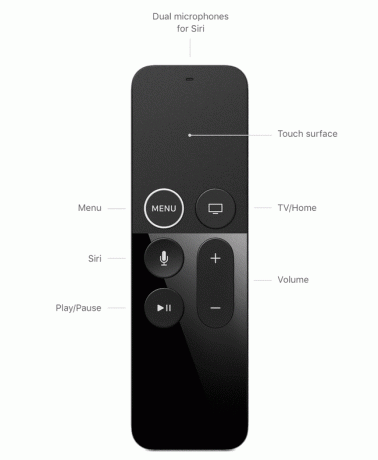
Kliknite na Domov gumb.
Če ste vrnjeni nazaj v mrežo aplikacij, ste uspešno zaprli problematično aplikacijo. Zdaj je zaustavljen v ozadju; če ste zaprli video aplikacijo, bi moral zvok prenehati.
Zaprite aplikacijo na Apple TV-jih 3. generacije
Če želite zapreti aplikacijo in se vrniti v glavni meni na Apple TV 3. generacije, pritisnite in držite
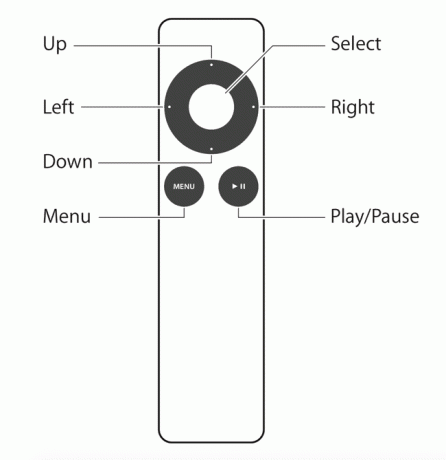
Kako prisilno zapreti aplikacijo na Apple TV
Morda boste morali prisilno zapreti aplikacijo, če se ne odziva. To dejanje izvedite kjer koli na Apple TV, ne glede na to, ali ste v aplikaciji ali na glavnem zaslonu:
Dvokliknite na Domov gumb, da prikličete preklopnik aplikacij.
Če ste v aplikaciji, bo prva. V nasprotnem primeru podrsajte desno, dokler ni aplikacija prisotna.
Povlecite navzgor in aplikacija bo izginila na vrh.
Kliknite na Domov gumb za vrnitev na glavni zaslon.
Kako zapreti aplikacijo z aplikacijo Apple TV Remote
The Daljinski upravljalnik Apple TV ki ga najdete v Nadzornem centru na vašem iPhoneu, lahko uporabite tudi za izvajanje vseh tukaj omenjenih nalog. Programska oprema posnema videz fizičnega daljinskega upravljalnika, zato virtualni gumbi delujejo na enak način.
Aplikacija Apple TV Remote je na voljo samo v sistemu iOS 11 ali novejši.
Kako znova zagnati Apple TV
Če ste poskušali prisilno zapreti aplikacijo, vendar se ne zapre ali se preklopnik aplikacij ne prikaže, znova zaženite Apple TV. Pojdi do Nastavitve > sistem > Ponovni zagon da takoj znova zaženete napravo.
Ne klikajte Ponastaviti, ki je za brisanje podatkov in vrnitev Apple TV na privzete nastavitve.
Če je Apple TV zamrznjen in se ne odziva na nobene vhode, odklopite napajalni kabel z zadnje strani, počakajte nekaj sekund in ga znova priključite.
